教程网首页 > 百科教程 > ps教程 》 PS鼠绘光影插画教程
PS鼠绘光影插画教程
效果图

新建画布,然后绘制出草稿。
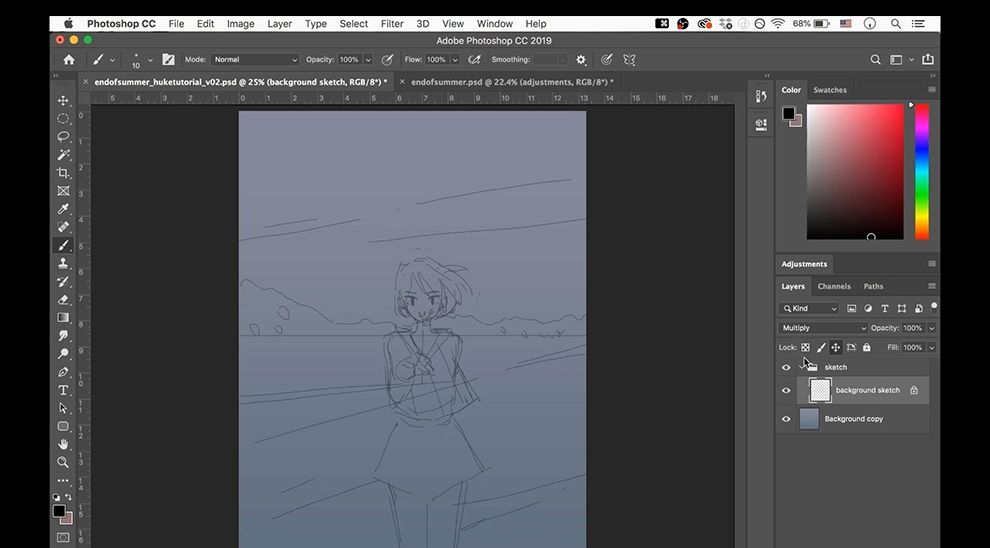
填充颜色物体原色,然后新建图层填充色调颜色,降低不透明度,选取中间叠加部分的颜色。
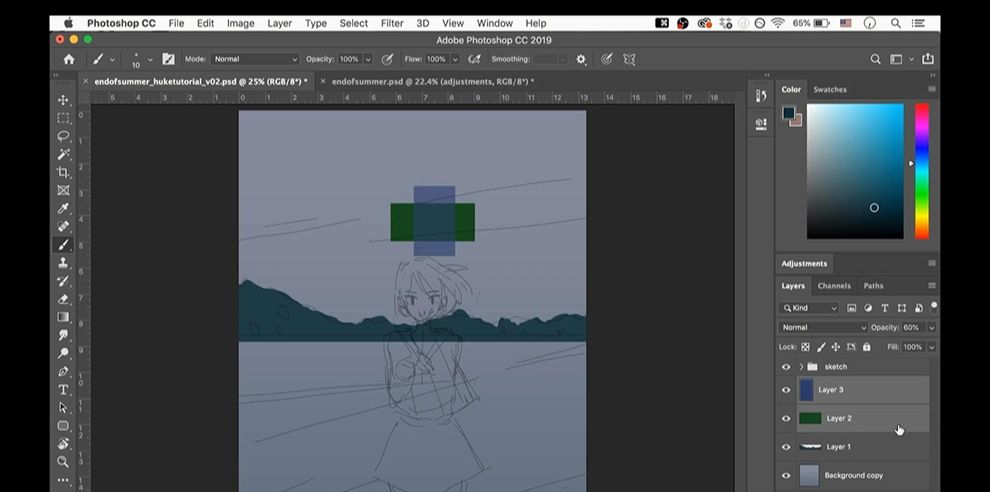
接下来新建图层创建剪切蒙版到树丛图层上,使用【画笔工具】选择喷枪效果笔刷进行涂抹一下边缘效果。
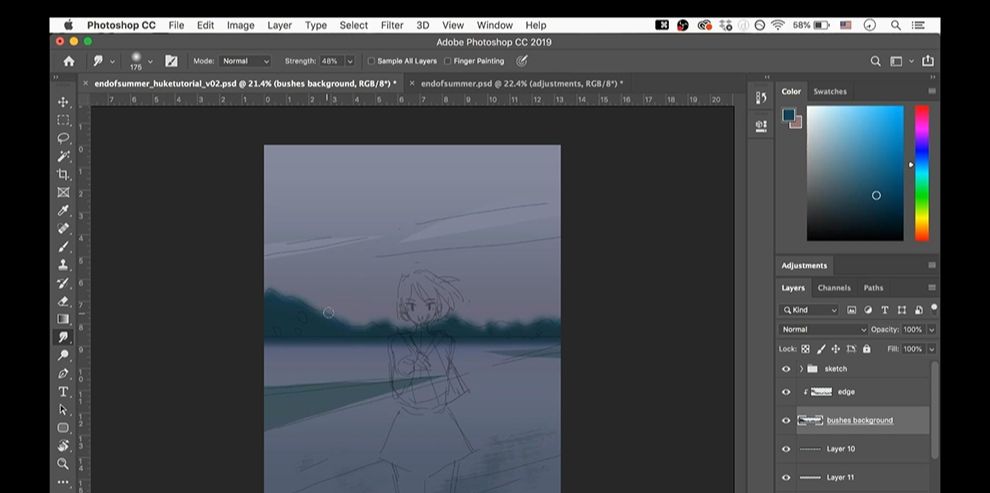
然后对下面的水面进行添加【动感模糊】效果。
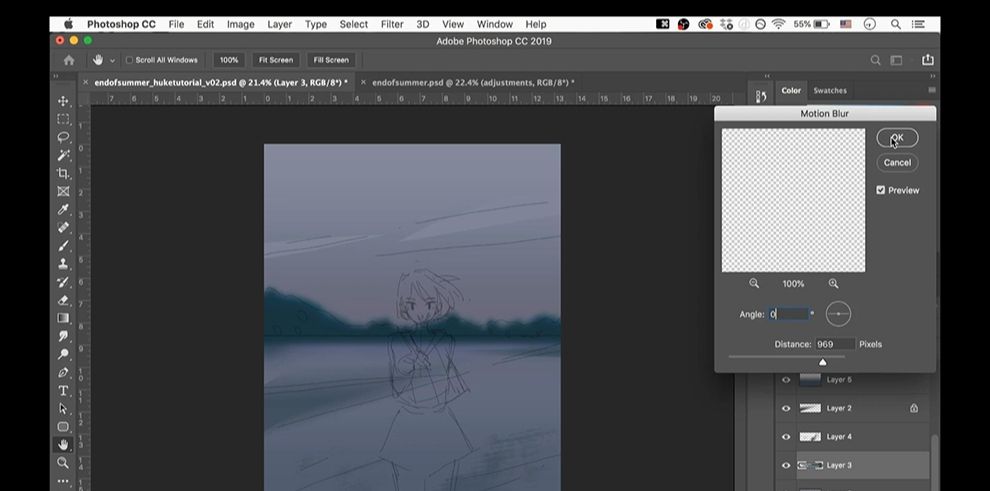
绘制圆形再使用【画笔工具】进行涂抹人物的脸形状。
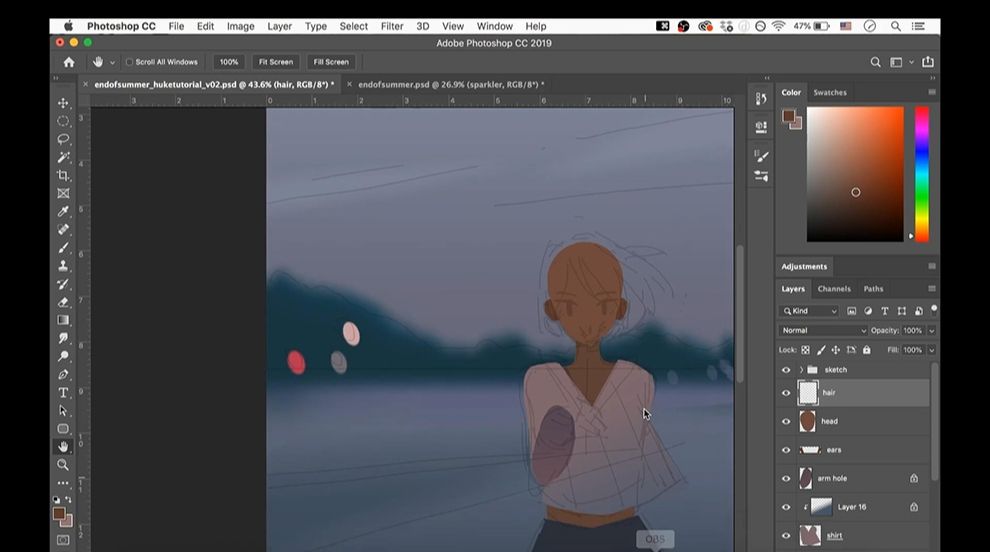
然后新建图层使用【选框工具】进行勾勒人物的眼睛眉毛形状填充颜色。
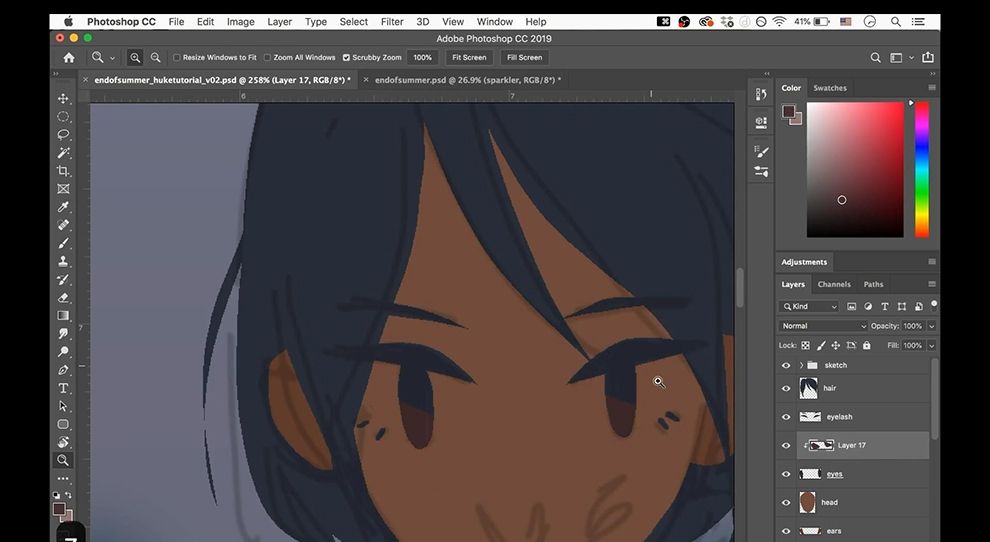
然后新建图层到头发层上,进行涂抹紫色效果。
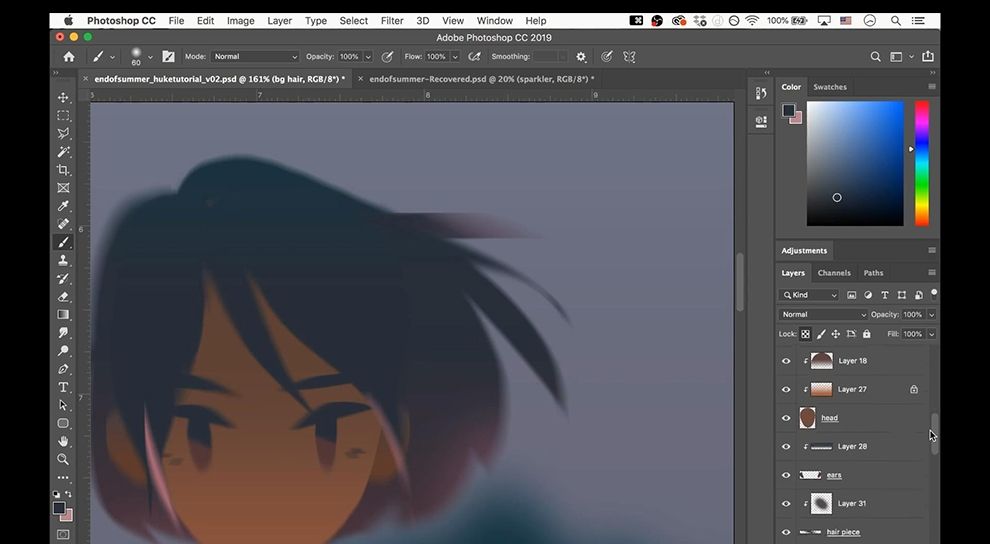
新建图层混合模式为【颜色减淡】复制火花层进行添加【动感模糊】效果。
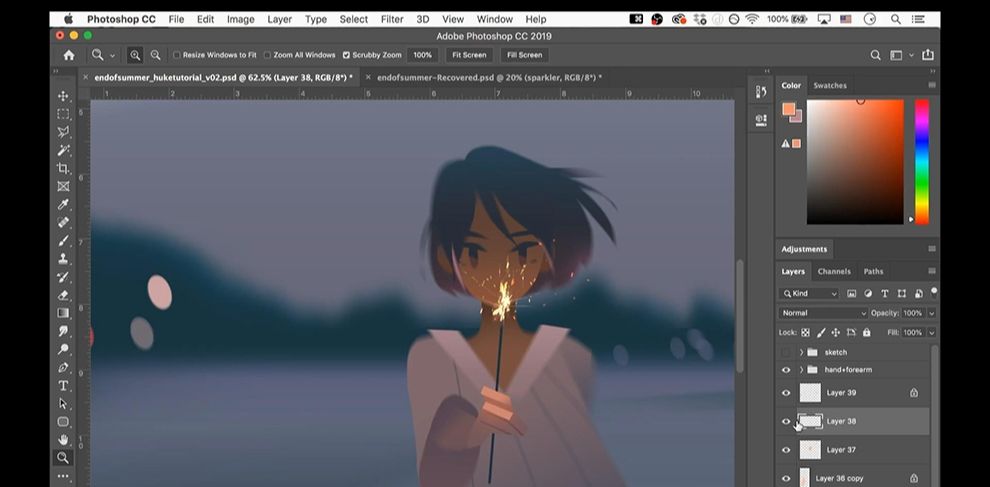
接下来在画面的下方进行绘制圆点添加【动感模糊】效果。
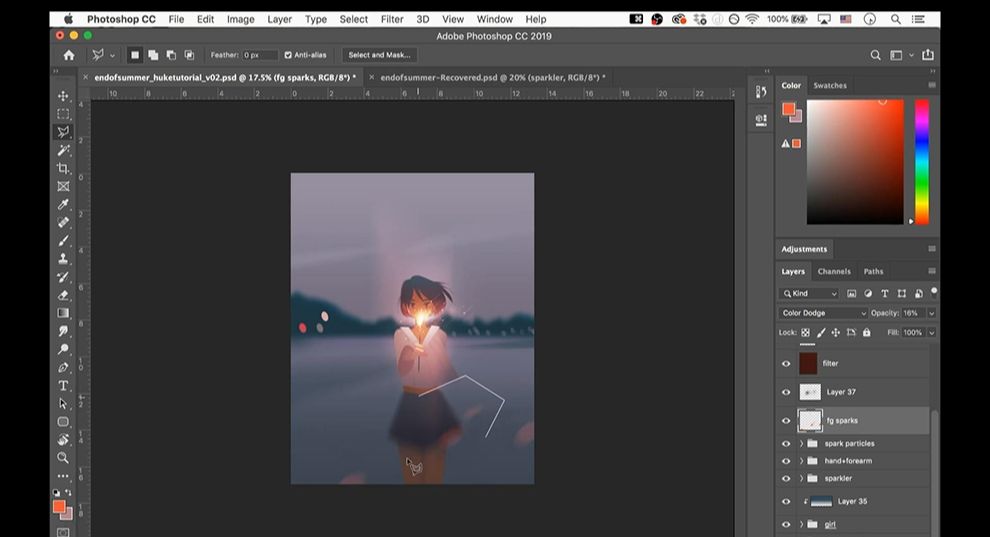
接下来继续进行涂抹颜色做出周围的光感效果。
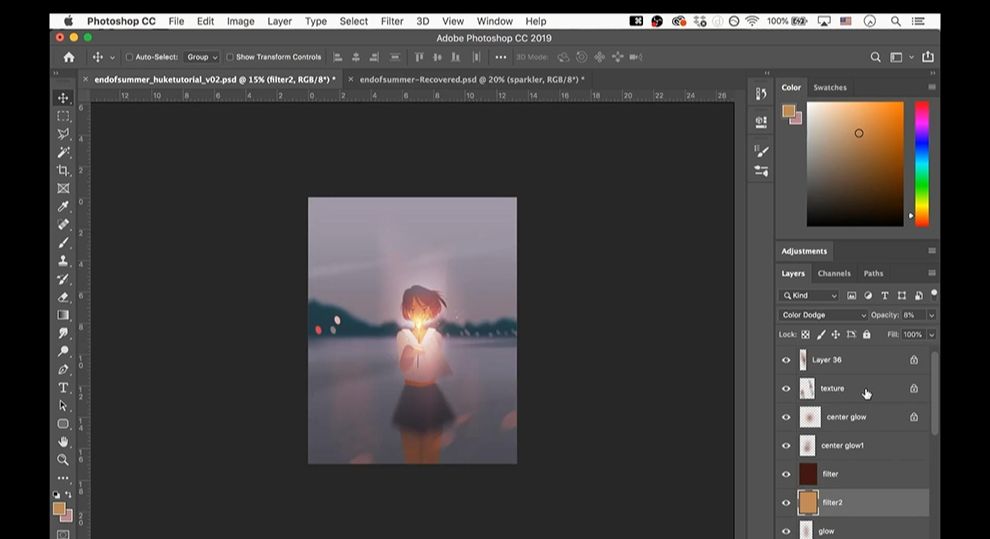
PS鼠绘光影插画教程相关文章:
无相关信息扫一扫手机观看!

最新更新的教程榜单
- photoshop做立体铁铬字03-08
- ps制作字体雪花效果03-08
- ps需要win10或者更高版本得以运行03-08
- adobe03-08
- ps怎么撤销的三种方法和ps撤销快捷键以及连03-08
- ps神经滤镜放哪里03-08
- Photoshopcs6和cc有什么差别,哪个好用,新手03-08
- ps怎么给文字加纹理03-08
- ps怎么修图基本步骤03-08
- adobephotoshop是什么意思03-08











